
Windows SSTP VPN Client 생성 후 접속하기
- [Win2016] Windows SSTP VPN 정리와 SSTP VPN Server 구축하기[1/2] 에서 SSTP를 사용하기 위한 VPN Server를 구축하였다. 이제는 이 VPN Server 를 이용해본다.
[Win2016] Windows SSTP VPN 정리와 SSTP VPN Server 구축하기[1/2]
HTML 삽입 미리보기할 수 없는 소스 목차 0. SSL VPN와의 차이점 1. SSTP VPN Server 설정 0. SSL VPN와의 차이점 0.1) SSL VPN이란? - SSL VPN(Secure Socket Layer VPN) = 클라이언트와 VPN 서버 간의 통신을 보호하기 위해
a-gyuuuu.tistory.com
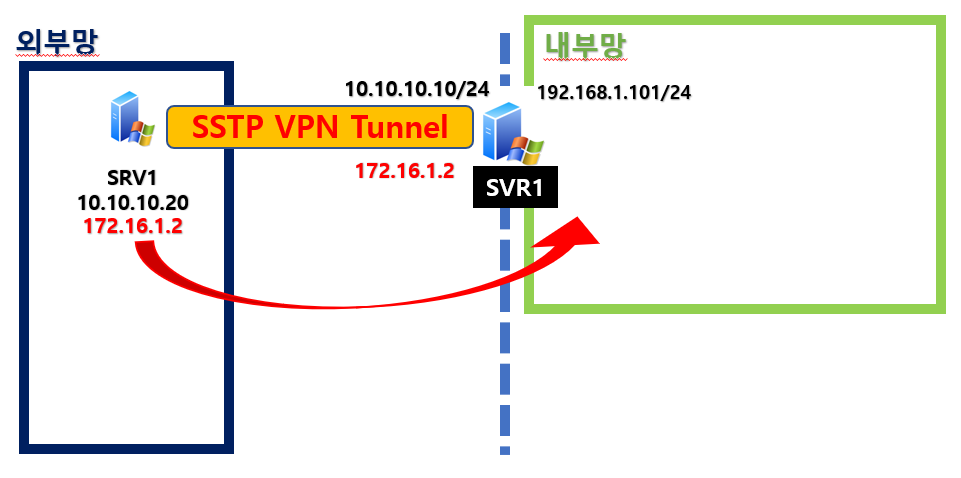
목차
1. VPN 접속해보기
2. VPN Client 인증기관 등록
3. VPN Client 접속
4. VPN Client 접속 확인
1. VPN 접속해보기
1.1) 접속 불가
- SSTP를 사용한 VPN 연결을 생성하기 위해서는 기존에 IP를 넣었던 방식이 아닌, DNS에 A Record가 등록되어있으며 도메인 인증서가 있는 도메인 이름을 넣어야한다. 이전에 설정으로 생성된 도메인 이름을 넣고 접속해본다.
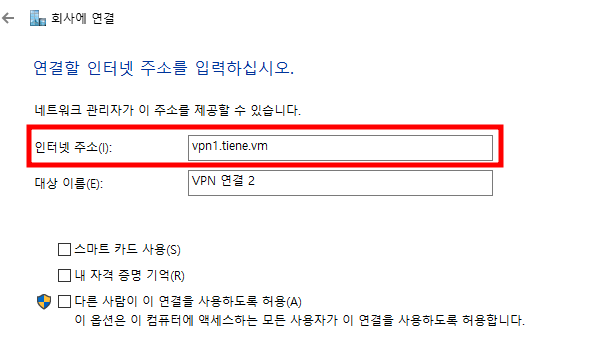
- 접속하면, 다음과 같은 오류를 마주한다.
오류 0x800B0109: 인증서 체인은 처리되었지만, 신뢰 공급자에 의해 신뢰되지 않는 루트 인증서에서 중지되었습니니다.
- 풀어서 설명하자면, VPN Client에 인증서가 없다는 것이다. VPN Server에 있는 인증서를 가지고 인증을 거쳐야하지만 현현재 VPN Client에는 신뢰할 수 있는 인증기관 목록에 DC1(CA Root)이 없기 때문에 접속할 수 없다. 따라서, DC1를 신뢰할 수 있는 인증기관으로 등록하기 위해서 인증기관의 웹으로 접속하여 인증서를 다운받고 신뢰할 수 있는 인증기관 목록에 등록하는 작업이 필요하다.
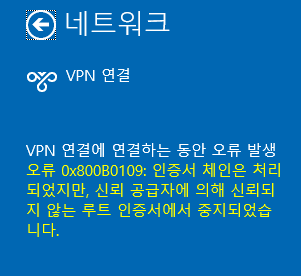
2. VPN Client 인증기관 등록
2.1) CA 인증기관 접속
- 현재, SRV1은 CA 인증기관의 도메인 개체가 아니기 때문에 웹으로 접속하여 인증서를 받아야한다. 주소를 입력하고 관리자 계정을 입력하여 권한을 얻는다.
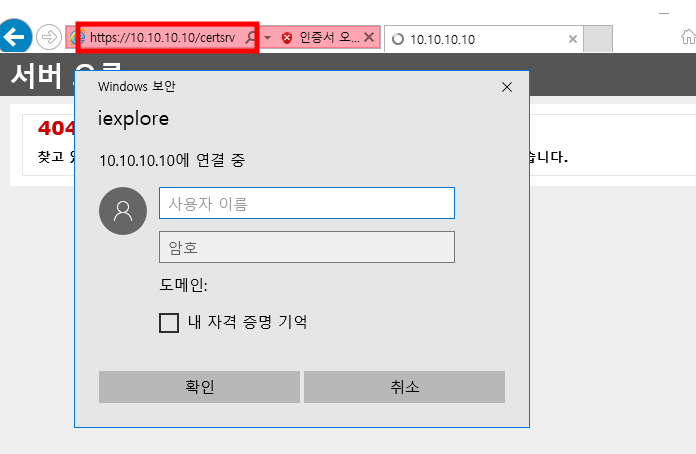
2.2) CA 인증서 다운로드
- [CA 인증서 다운로드]를 입력하여 인증서를 다운로드한다.
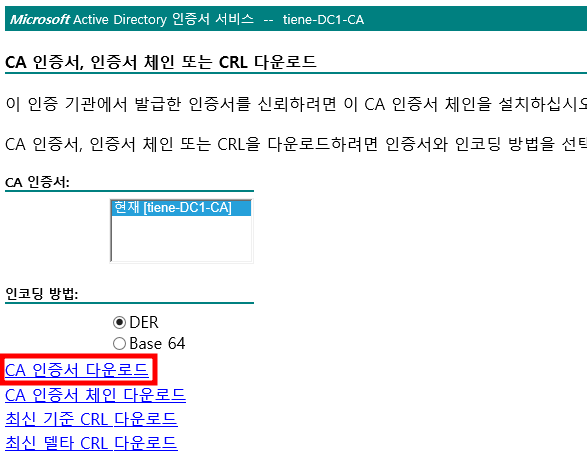
2.3) 인증서 등록
- 다운로드한 인증서를 열어서 [인증서 설치]를 진행한다.
- 또한, 해당 인증서를 신뢰할 수 없으니 신뢰하려면 루트 인증 기관 저장소에 설치하라는 메시지를 볼 수 있다.
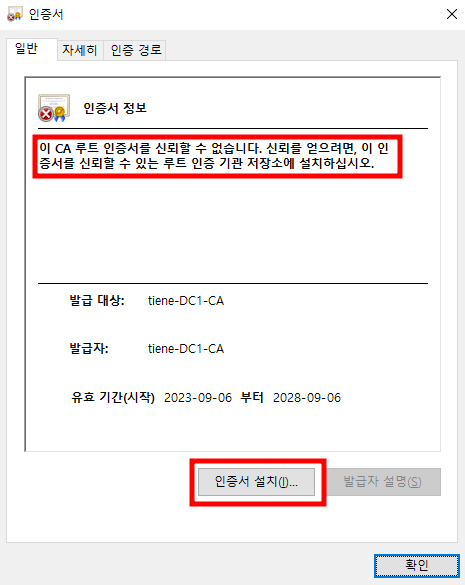
2.3.1) 인증서 가져오기 마법사 시작
- 저장소 위치를 [로컬 컴퓨터]로 지정한다.
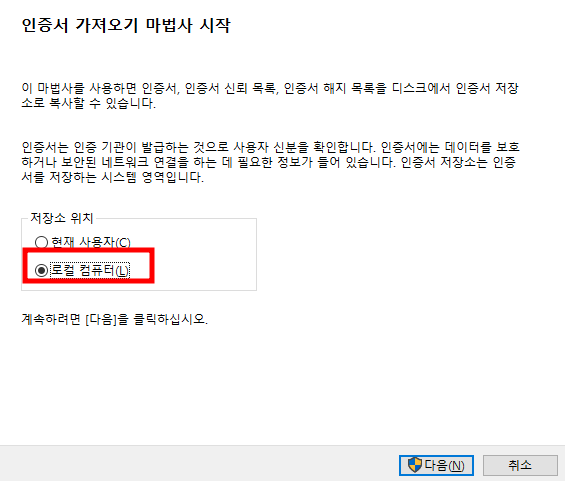
- [실제 저장소 표시]를 누르고 [신뢰할 수 있는 루트 인증 기관]의 [레지스트리]에 저장한다.
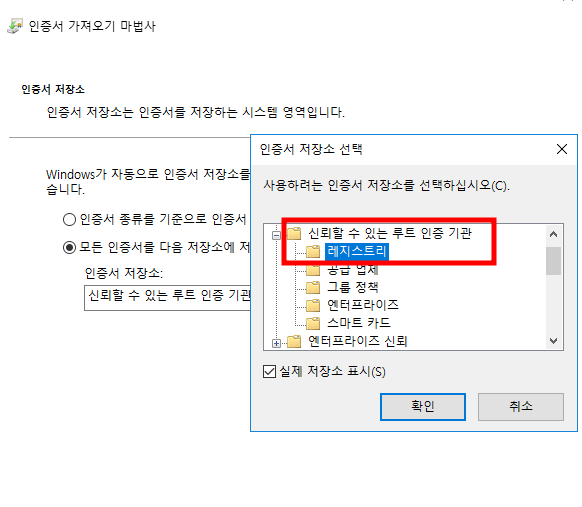
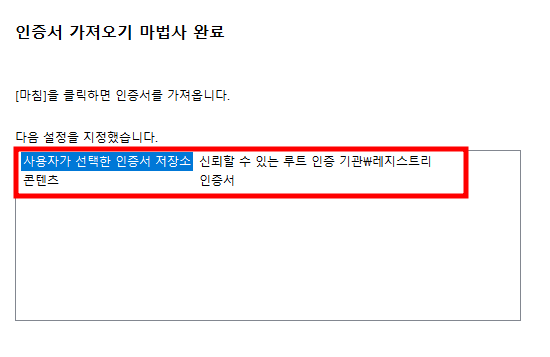
2.4) 인증서 확인
- [인터넷 옵션]에서 다음과 같이 설치한 인증서를 확인할 수 있다. VPN Server와 VPN Client 모두 서로의 인증서를 통하여 인증할 수 있기 때문에 접속을 해본다.
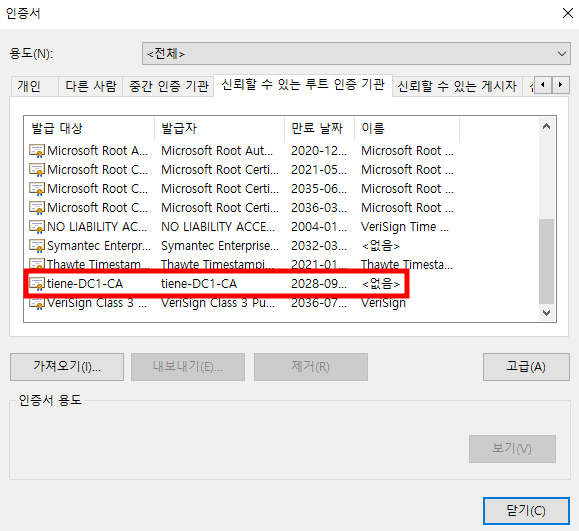
2.5) 오류 발견
- 다음과 같은 오류가 발생하면 레지스트리를 추가 및 수정해야한다.
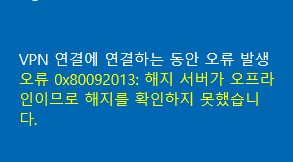
2.5.1) 레지스트리 수정
- regedit 편집기를 실행하여 다음과 같이 생성하고 값을 수정한다.
HKEY_LOCAL_MACHINE->SYSTEM->CurrentContorlSET ->Services->SstpSvc->Parameters -> 우클릭
-> 새로만들기 ->DWORD(32bit):NoCertRevocationCheck -> 값 1
- 적용 후의 모습이다.
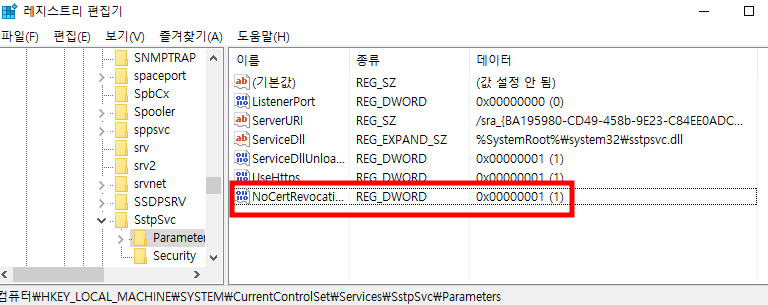
3. VPN Client 접속
- VPN Tunnel의 종류를 SSTP로 변경하고 접속하면 정상적으로 접속된다. 접속된 결과를 아래에서 살펴본다.

4. VPN Client 접속 확인
4.1) Tunneling 확인
- Tunneling으로 생성되어 IP를 정상적으로 할당받았다. SRV1은 SSTP Tunneling을 통하여 내부와 통신이 가능하다.
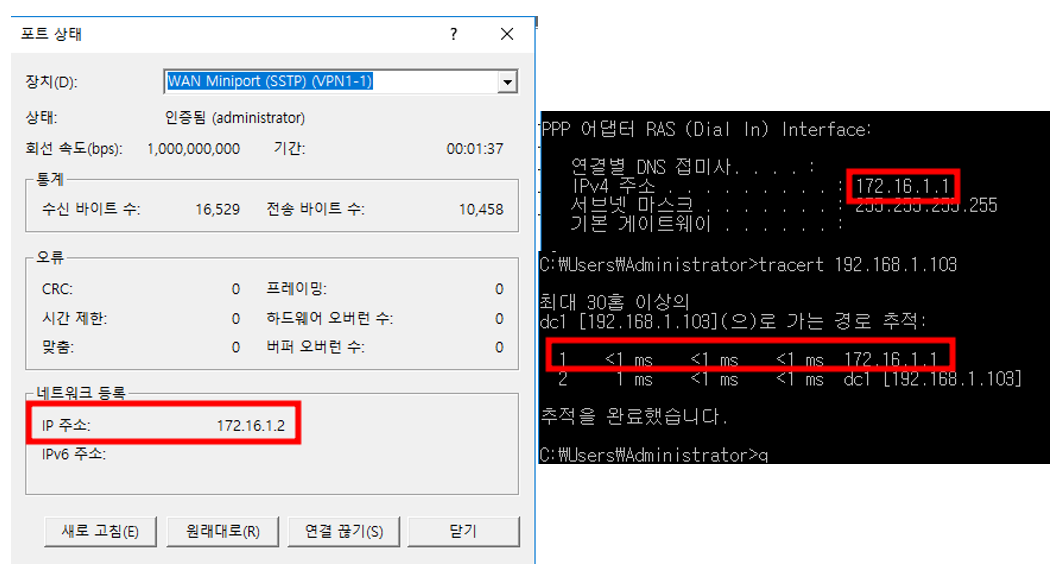
4.2) Wireshark에서 확인
- 다음과 같이 SSL/TLS 프로토콜을 사용하여 통신하고 있다.
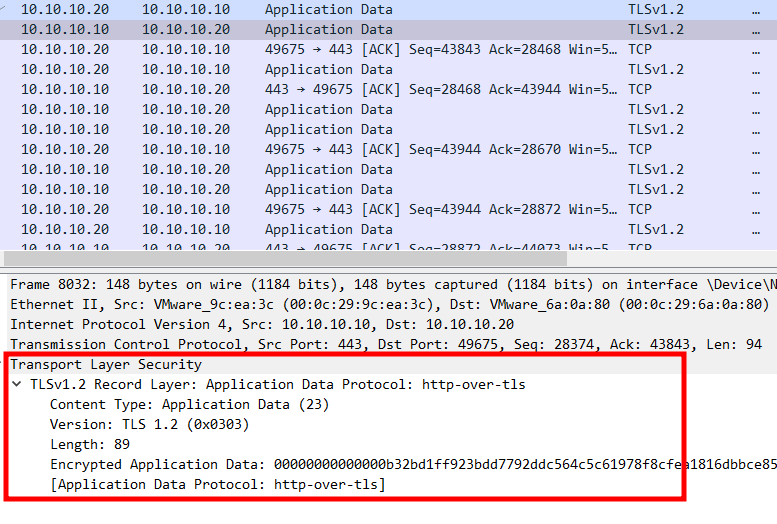
'IT > ㄴ Windows' 카테고리의 다른 글
| [Win2016] Windows Server 디스크 관리 기초 [스팬 볼륨 / 스트라이프 볼륨 / 미러 볼륨 / RAID-5] (0) | 2023.09.08 |
|---|---|
| [Win2016] Windows Server를 Router로 활용하기 [윈도우 라우팅 테이블] (0) | 2023.09.08 |
| [Win2016] Windows SSTP VPN 정리와 SSTP VPN Server 구축하기[1/2] (0) | 2023.09.07 |
| [Win2016] Windows L2TP/IPSec을 인증서로 통신하기 (0) | 2023.09.06 |
| [Win2016] Windows NPS 정책을 사용하여 VPN 관리하기 [2/2] (0) | 2023.09.06 |